
こんにちは。
元美術教師のうさぎ先生です。
「ブログ初心者でもOK!」な情報をお伝えします♪
開 始 :2020年2月末
テーマ :Cocoon
スキン :おでかけレモン
サーバー:エックスサーバー
ドメイン:Xserverドメイン
Google :アドセンス/アナリティクス/サーチコンソール
パソコン:MacBook Pro 14inch 2021
おかげさまでこのブログも開設から約5ヶ月が経ち、もうすぐ100記事を迎えます。
ブログ初心者ながらなんとか運営を続けることができているのですが、プラグインについてはまだまだよく分からないことも多く、中には不要なプラグインも入っている気がします。
今回は改めてプラグインの機能を見てみて、整理してみることにしました。
なお、記事作成時点でのWordPressは5.4です。
関連「助けてもらった情報まとめ」シリーズ
その① / その② / その③ / その④
ずっと入ってる《All in One SEO》
「これ、必要なのかなぁ?」と思いながら、有効化もせずに入れっぱなしにしていたのがこの《All in One SEO》です。
SEO対策についてはまだまだ詳しく把握できていませんが、Cocoonだと標準でもたくさん機能が入っているように思います。
機能が重なるプラグインは不要だと思い改めて調べてみると、Cocoon公式フォーラムにも同じような話題がありました。
公式 All in One SEO Packを入れると投稿画面が崩れる | ブログ相談 | Cocoon フォーラム
このやりとりは約一年前の情報ですが、入れなくてもよさそうだと判断して、わたしは削除しました。
いらないプラグインを入れっぱなしにすると速度にも関わるみたいですしね。
ずっと入ってる《TypeSquare Webfonts for エックスサーバー》
《TypeSquare Webfonts for エックスサーバー》は最初から入っていたと思うのですが、同じくエックスサーバーで作った2軒目のブログには入ってないんですよね。
公式 Webフォント機能について | レンタルサーバーならエックスサーバー
エックスサーバー公式によると、このプラグインを使うことでたくさんのフォントが使えるようになるようです。
でも「フォントって、本文中でそんなに変える?」っていう気もするので、わたしは削除しました。
ニュースブログなどで、記事のテーマによって雰囲気を大きく変えたい場合はいいかもですね。
入れたつもりがなかった《TinyMCE Advanced》
このプラグイン《TinyMCE Advanced》は多機能なCocoonと競合しそうで、WPブロックエディタの自動整形について考えていたときにも入れないつもりだったのですが……いつのまにか入ってました。
自動整形については無事に他の方法で解決できたので、このプラグインは必要なくなりました。
関連 WPブロックエディタで自動整形を無効に&広く改行するスペーサーを使う方法
関連 WPブロックエディタで蛍光マーカーを使う方法
《Akismet Anti-Spam》から《Invisible reCaptcha for WordPress》へ
スパムブロックプラグインを変更
最近、スパムが多いのです。

当初入れかけた《Akismet Anti-Spam》という有名プラグインがあるのですが、これ収益化していないブログじゃないと無料版は使えないようなんですよね。
一応微々たるとはいえGoogleアドセンスが入っているブログなので、よくないよなぁと思いつつもドル表記だしよく分からなくて、ずっと有効化せずに入れるだけ入れていました。
そこで改めて調べると、Cocoonの作者わいひらさんの「寝ログ」でこんな記事を見つけました。
参考 投稿者の負担が少ないスパムブロックWordPressプラグイン「Advanced noCaptcha reCaptcha」
《Advanced noCaptcha reCaptcha》というプラグインです。
Googleが作ったプラグインで、チェックを入れさせたり画像を選ばせたりすることで、ロボットではないことを確認してくれるものです。
お問い合わせフォームに使用しているプラグイン《Contact Form 7 》にも有効とのことで、導入してみることにしました。
《Invisible reCaptcha for WordPress》導入の手順
さらに調べを進めると、今のバージョンだと名前が《Invisible reCaptcha for WordPress》に変更になったことが分かりました。
プラグイン新規追加で検索すると似ているプラグインが複数ありますが、左上に映っているものを入れます。
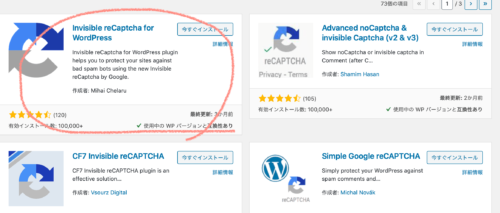
別途reCAPTCHAのページに移動して個別のキーを取得する必要がありますが、複雑なものでもなくすぐに導入できました。
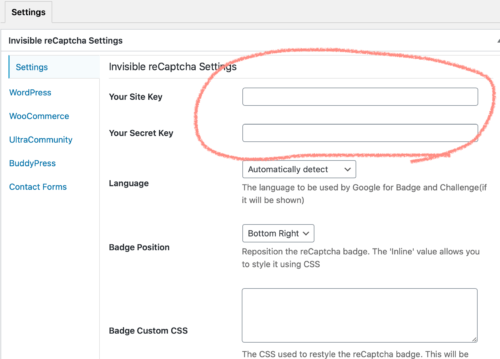
途中で出て来る「アラートをオーナーに送信する」は、通知がいっぱい来るのは嫌だなぁと思ってチェックを外しました。
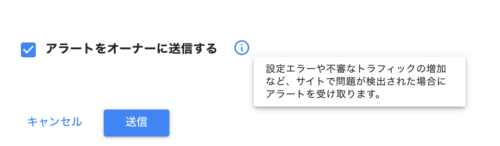
どれだけのスパムが来るのか、今後様子見ですね。
これでようやく、長らく気になっていた《Akismet Anti-Spam》を削除することができました。
こちらの記事を参考にさせていただきました。
参考 悪質なスパムからサイト守る【Invisible reCaptcha for WordPress】の導入と設定方法
参考 スパムや不正ログイン防止 Invisible reCaptcha for WordPressの導入方法
キャッシュ有効化でもいい?《AdSense Invalid Click Protector》
プラグイン《AdSense Invalid Click Protector》は最近入れたもので、アドセンス狩り対策と言われています。
このプラグインを使う際にはブラウザキャッシュの有効化を消しておいた方がいいっていうことでチェックを外していたのですが、やはり画像が重たかったりして迷っています。
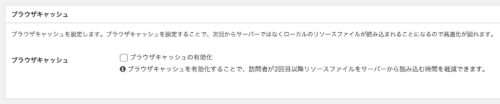
久々にキャッシュ有効化のチェックをつけてみましたが、今のところ不穏な動作は確認していません。
引き続き、様子を見てみようと思います。
おわりに
実はサイトヘルスのページに出て来る「PHPの古いバージョンを実行しており・・・」っていう表示が気になっています。
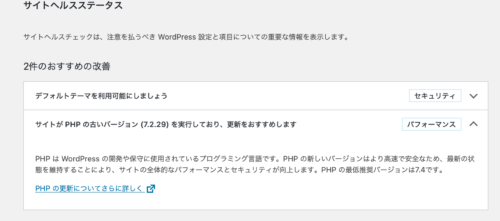
こちらはまた一段とややこしそうなので、しっかりと調べてから動こうと思います。
わたし自身がhtmlやcssで誰かを助けることはできませんが、こうして紹介させていただくことでこれからブログを始める人のヒントになれば嬉しいです。







コメント